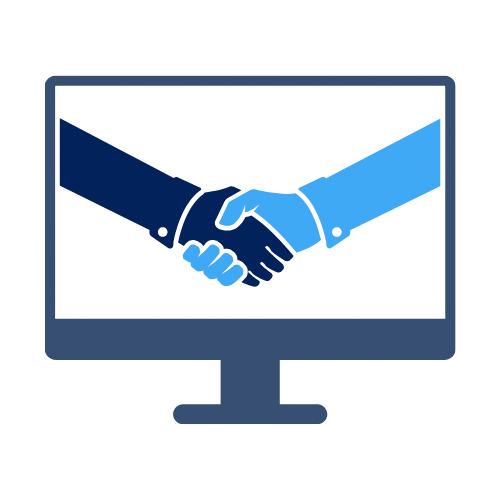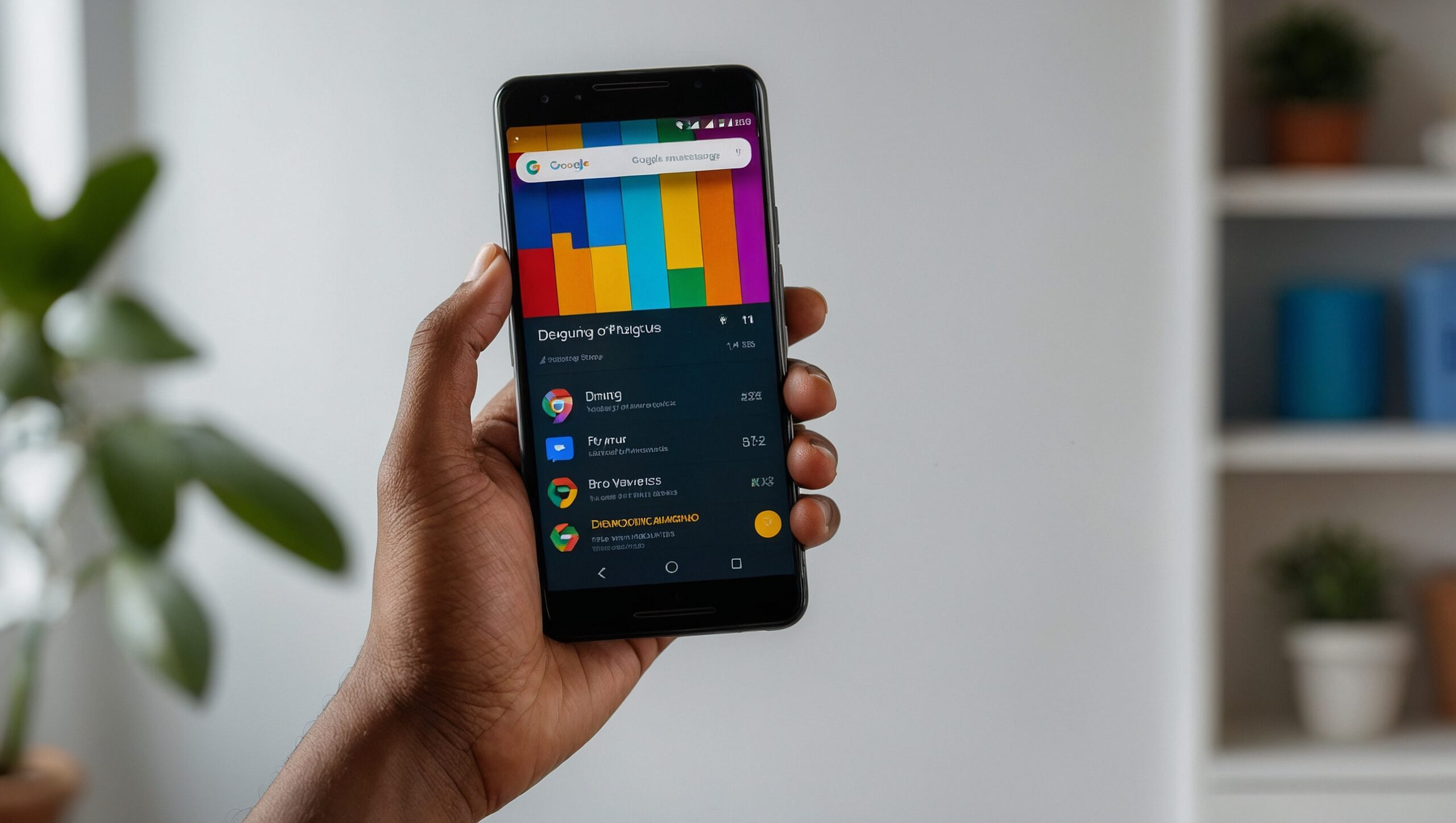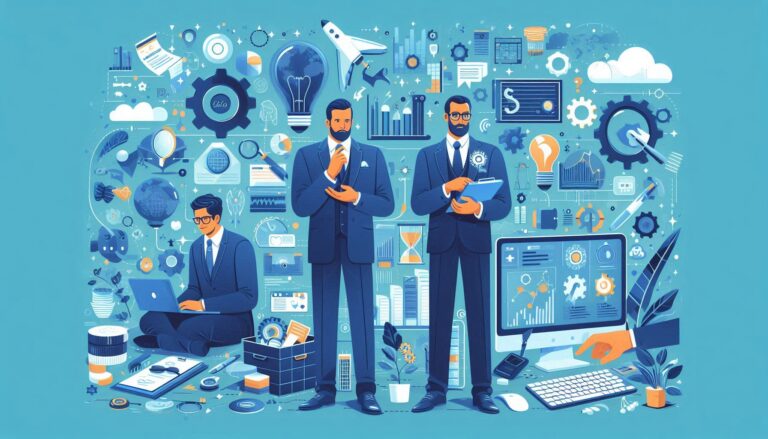Comment vider le stockage Google sur votre smartphone Android : Guide pratique pour les néophytes
Introduction
De nos jours, nos smartphones sont devenus des outils essentiels pour notre vie quotidienne. Cependant, avec l’utilisation accrue d’applications, de photos et de fichiers, il est courant de rencontrer des problèmes de stockage. Si vous êtes un utilisateur de smartphone Android et que vous constatez que votre espace de stockage Google est presque plein, ne vous inquiétez pas ! Dans cet article, nous allons vous expliquer de manière simple et pédagogique comment vider le stockage Google sur votre appareil. Suivez nos conseils pour libérer de l’espace et optimiser les performances de votre smartphone.
Qu’est-ce que le stockage Google ?
Avant de plonger dans les étapes pour vider votre stockage, il est important de comprendre ce qu’est le stockage Google. Google offre aux utilisateurs un espace de stockage gratuit de 15 Go, partagé entre plusieurs services, notamment Google Drive, Google Photos et Gmail. Lorsque cet espace est saturé, vous ne pourrez plus sauvegarder de nouveaux fichiers ou photos, et cela peut affecter le fonctionnement de votre appareil.
Étape 1 : Supprimer les fichiers inutiles de Google Drive
Google Drive est un service de stockage en ligne où vous pouvez sauvegarder vos fichiers. Voici comment le nettoyer :
- Ouvrez l’application Google Drive sur votre smartphone.
- Accédez à « Mon Drive » pour voir tous vos fichiers.
- Sélectionnez les fichiers que vous n’utilisez plus. Pour cela, appuyez longuement sur le fichier pour le sélectionner.
- Une fois vos fichiers sélectionnés, appuyez sur l’icône de la corbeille pour les supprimer.
- Videz la corbeille : N’oubliez pas que les fichiers supprimés vont dans la corbeille. Pour libérer l’espace, allez dans la corbeille et supprimez définitivement les fichiers.
Étape 2 : Gérer les photos et vidéos sur Google Photos
Google Photos est un service très utilisé pour sauvegarder des photos et vidéos. Voici comment optimiser cet espace :
- Ouvrez l’application Google Photos.
- Dans l’onglet « Photos », parcourez vos images et vidéos.
- Sélectionnez les éléments que vous souhaitez supprimer. Vous pouvez également utiliser l’option « Libérer de l’espace » dans les paramètres pour supprimer les photos et vidéos déjà sauvegardées sur Google Photos.
- Pensez à vérifier les albums pour supprimer les doublons ou les fichiers inutiles.
Étape 3 : Vider le cache des applications
Le cache des applications peut occuper une grande partie de votre stockage. Voici comment le vider :
- Allez dans « Paramètres » de votre smartphone.
- Sélectionnez « Applications » ou « Gestion des applications ».
- Choisissez les applications qui utilisent beaucoup de stockage (comme les réseaux sociaux ou les jeux).
- Appuyez sur « Stockage », puis sur « Vider le cache ». Cela supprimera les fichiers temporaires sans affecter vos données personnelles.
Étape 4 : Supprimer les e-mails dans Gmail
Votre boîte de réception Gmail peut également prendre de la place. Voici comment faire le ménage :
- Ouvrez l’application Gmail.
- Parcourez vos e-mails et supprimez ceux que vous n’avez plus besoin, en particulier ceux avec des pièces jointes lourdes.
- N’oubliez pas de vider la corbeille de Gmail pour libérer l’espace.
Étape 5 : Désinstaller les applications inutilisées
Les applications que vous n’utilisez plus peuvent également encombrer votre stockage. Voici comment les désinstaller :
- Allez dans « Paramètres », puis « Applications ».
- Parcourez la liste des applications installées.
- Appuyez sur celles que vous n’utilisez plus, puis choisissez « Désinstaller ».
Étape 6 : Utiliser Google One pour gérer le stockage
Si vous avez un abonnement à Google One, vous pouvez utiliser cette application pour avoir une vue d’ensemble de votre stockage. Voici comment faire :
- Ouvrez l’application Google One.
- Consultez l’espace de stockage utilisé et les fichiers qui occupent le plus d’espace.
- Suivez les recommandations pour libérer de l’espace.
Étape 7 : Supprimer les fichiers téléchargés
Les fichiers que vous avez téléchargés peuvent également prendre de la place. Voici comment les gérer :
- Ouvrez l’application Fichiers ou Gestionnaire de fichiers.
- Accédez au dossier « Téléchargements ».
- Supprimez les fichiers que vous n’avez plus besoin.
Étape 8 : Vérifier les sauvegardes Google
Les sauvegardes peuvent également occuper de l’espace. Voici comment les gérer :
- Allez dans « Paramètres », puis « Google ».
- Sélectionnez « Sauvegarde ».
- Vérifiez les éléments sauvegardés et supprimez ceux que vous n’utilisez plus.
Promotion d’Informatique Conseil
Pour ceux qui souhaitent bénéficier d’une assistance personnalisée dans la gestion de leur smartphone ou de leur stockage Google, Informatique Conseil propose des prestations d’assistance adaptées à vos besoins. Que vous ayez besoin d’aide pour optimiser votre appareil, gérer vos fichiers ou configurer vos applications, notre équipe est là pour vous accompagner.
Avantages de nos prestations :
- Crédit d’impôt de 50 % : Profitez d’un crédit d’impôt de 50 % sur nos services d’assistance, ce qui vous permet de réduire le coût de votre intervention.
- Avance immédiate : Pas besoin d’attendre ! Nous vous offrons la possibilité de bénéficier d’une avance immédiate sur le paiement de nos prestations.
N’hésitez pas à nous contacter pour plus d’informations sur nos services et pour planifier une assistance adaptée à vos besoins.
Conclusion
Vider le stockage Google sur votre smartphone Android peut sembler une tâche ardue, mais en suivant ces étapes simples, vous pourrez facilement libérer de l’espace et améliorer les performances de votre appareil. Prenez le temps de faire le ménage régulièrement pour éviter d’être à court de stockage à l’avenir. Avec un peu d’organisation, votre smartphone sera toujours prêt à accueillir de nouvelles photos, applications et fichiers ! Et n’oubliez pas, si vous avez besoin d’aide, Informatique Conseil est là pour vous accompagner.